
如何静音主机:关闭风扇的步骤与注意事项
如何关闭主机里的风扇

在计算机硬件中,风扇是用于散热的重要部件,特别是在处理大量计算任务或长时间运行时,电脑硬件的散热至关重要。但有时候,我们可能因为各种原因想要关闭或暂时停用主机内的风扇。接下来我们将逐步解释如何操作以及在何种情况下不建议这么做。
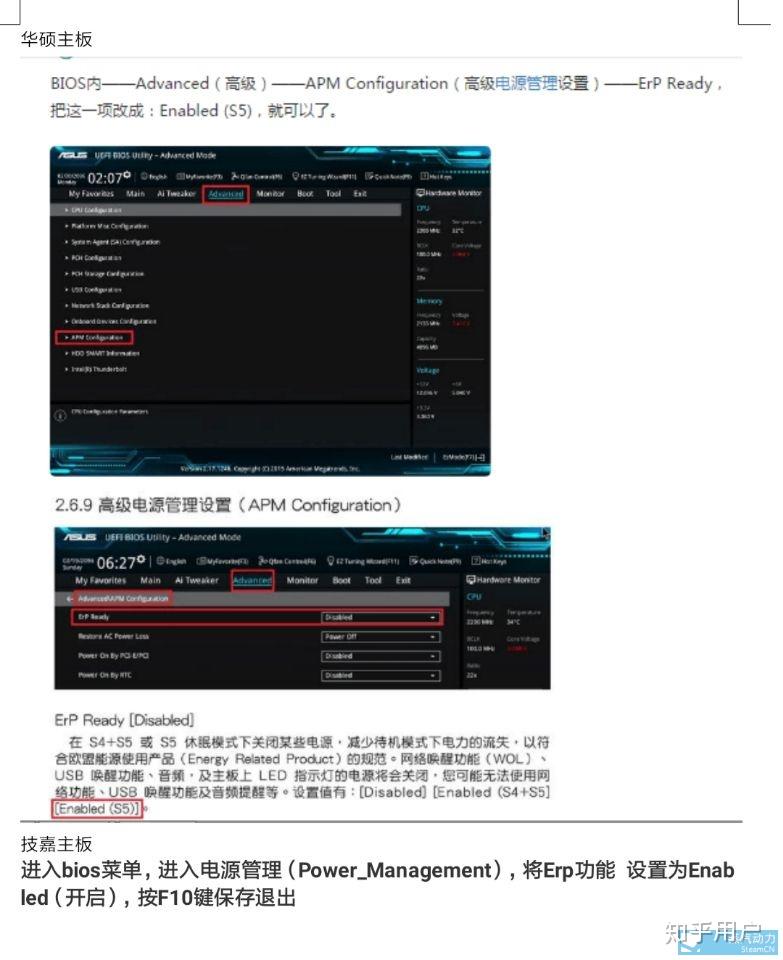
关闭主机内风扇的步骤
第一步:了解你的电脑
在开始任何操作之前,你需要了解你的电脑型号和配置。不同的电脑品牌和型号可能有不同的操作方式。
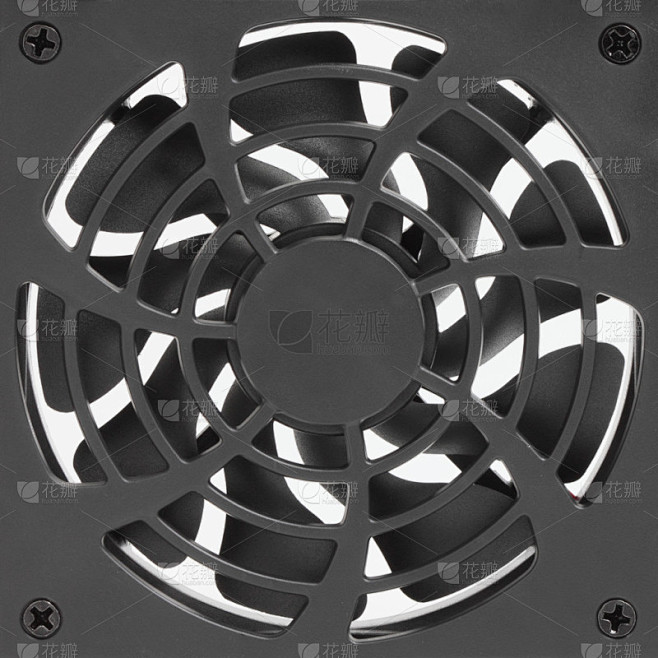
第二步:进入BIOS或UEFI设置
大多数电脑可以通过进入BIOS(基本输入/输出系统)或UEFI(统一可扩展固件接口)设置来控制硬件功能。在开机时通常需要按下特定的键(如F2、F10、Delete等)进入。具体是哪个键可以在电脑启动画面或者进入操作系统后的“系统信息”里找到。
第三步:找到风扇控制选项
在BIOS或UEFI设置中,你需要找到与风扇控制相关的选项。这通常在“硬件监控”或“电源管理”的设置里。
第四步:调整或关闭风扇
找到与风扇相关的设置后,根据实际需求调整风速(例如调整为“静音模式”),或者完全关闭风扇。请注意,某些电脑可能不支持完全关闭风扇,只能调整其速度。
注意事项
- 硬件过热风险:关闭或降低风扇速度可能导致硬件过热,特别是在高负载运行时。如果电脑没有足够的散热措施,这可能导致硬件损坏或缩短使用寿命。
- 支持系统与组件:并非所有主机、电脑组件或系统支持自定义的风扇设置,务必查阅官方文档和资源以确保你能够进行这些更改。
- 请谨慎操作:虽然这些操作有时可以用于诊断或调试,但进行硬件级设置可能存在一定风险,尤其是对新手用户而言。建议在有经验的计算机技术人员指导下进行。
文章总结
通过以上的步骤和注意事项,你可以大致了解到如何尝试关闭主机里的风扇。但在操作过程中应格外注意电脑可能因为缺少足够的散热措施而造成硬件损伤的风险。如果你对电脑硬件不熟悉或者担心操作不当,建议寻求专业人士的帮助。此外,在大多数情况下,保持风扇的正常运转是维持电脑稳定运行的重要一环。
























